
精品为您呈现,快乐和您分享!
收藏本站

大小:64.39M 语言:简体中文
授权:免费软件 区域:国产软件 时间:2024-12-11
平台:Windows10,Windows8,Windows7,WinXP
推荐指数:
应用简介
在日常工作生活中,office办公软件绝对是使用频率最高的工具之一,各种文件转换、压缩、拆分都是日常的操作,为了能够让各位用户更好的办公,这次,小编给大家分享一款电脑端的office工具集,是由业内大佬By小叶所开发制作,具有功能全面、简单易用的特点,能够完美实现PDF转WORD、EXCEL、图片、还有去水印等操作,且完全免费,整个界面没有丝毫的广告,值得一试。该工具虽然界面简单,但是功能却十分强悍,提供了加水印、去水印、文档转换、压缩、拆分、合并等功能,可满足不同用户的办公需求,提高你的工作效率,帮助你快速完成文档处理。同时,最重要的是office工具集无需注册登录,所有功能全部免费,可无限制进行使用,并且简单易懂,绝对是居家旅行、工作必备之利器,下文奉上了详细的使用图文教程,欢迎有需要的用户前来本站下载体验。
把需要转换的PDF文件拖拽到列表里面。点击开始即可转换,转换成功后的文件在当前目录里面的相应文件夹里面。可以进行批量操作,但是仅限于单线程。因为PDF很多操作还是很占用资源的。怕多线程处理起来内存跑崩目前不考虑加入多线程。
在本站下载解压,得到office工具集by小叶软件包;
双击运行"officeTools工具集。exe"程序可直接打开软件,如下图所示,文档转换、水印的添加和删除、文档的拆分合并全都有;
先来看一下核心功能文档转换,这里直接点击进去就会跳转功能窗口。这里我们只需要将需要转换的PDF文件拖入进去即可;
去除水印功能也是十分的专业,拖入PDF后,直接选择取色按钮选取水印的颜色,当然也可以直接自动分析,一键去除水印;
可以去除水印,当然也可以添加水印,这里我们可以自定义添加图片、文字水印,并且可以设置水印位置、透明度、水印加强、并且还贴心的给出了禁止编辑选项,可以说非常的强大了;
如果你想将当前的PDF进行拆分成多个文件的话,这里直接选择PDF拆分,可以自行选择拆分页数,以及每隔多少页进行拆分;
有的时候我们可能需要将PDF上传到某一个网站,假如网站有上传限制的话就可以用这里的PDF压缩,有高中低三个快捷选项,还可以直接自定义;
能够极大的提高各位用户的工作效率,你也快来试试吧。
1、文档转换,支持PDF转Word、PPT、Excel、图片、抽取图片、网页、EPUB格式。
PDF转图片功能会将每一页的PDF文档以图片格式保存下来。同时保存一份图片格式PDF文档。
PDF抽取图片功能会把PDF里面嵌入的图片全部抽取出来。
2、文档去水印。普通水印的去除、编辑权限密码去除、二维码水印的去除、智能深度水印去除、手动精准水印去除、扫描件水印去除,扫描件修复
注:深度去文字和深度去图片可能存在误删,经过大量含有水印的文档写的算法,比较均衡一般不会误删。
手动移除 深度去文字功能都不能太干净的移除本软件水印加强生成的PDF(此功能故意添加,总不能让自己的矛干掉自己的盾……)
3、文档加水印:可以在九个位置添加水印。也可以添加页眉页脚、插入水印页,如插入PDF,插入图片。
水印加强勾选上以后,所有水印以正文的形式进行伪装,使去水印工具很那能够一键去除。
剩下功能自己摸索吧……
4、网页转文档。支持网页转换成Word,方便用户离线查看文档。针对公众号文章进行优化(可以下载某些公众号上面的音视频或者把公众号中的图片保存成PDF)
5、PDF压缩。可以对PDF进行压缩。有高中低三档,以及自定义。自定义数值越小,压缩体积越小。勾选上禁止编辑生成的PDF讲不能编辑
6、拆分PDF,提取某页到某页之间的PDF,把PDF平均分为N份,每隔n页生成1个PDF。
7、PDF合并,把需要合并的PDF、图片都拖拽到列表里。然后手动进行调序,点击开始按钮进行合并。
默认勾选图片自适应会把所有图片自适应PDF,不会因为有的图片大有的图片小导致PDF的每一页大小不一。
但是有一个弊端,那就是如图其中有很小的图片。那么就会自适应成很大的图片。这样就会模糊。如果出现这类情况,可以把图片自适应按钮勾掉。
应用截图
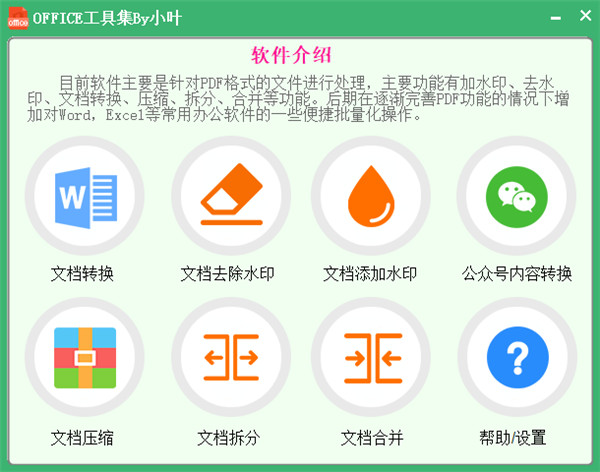
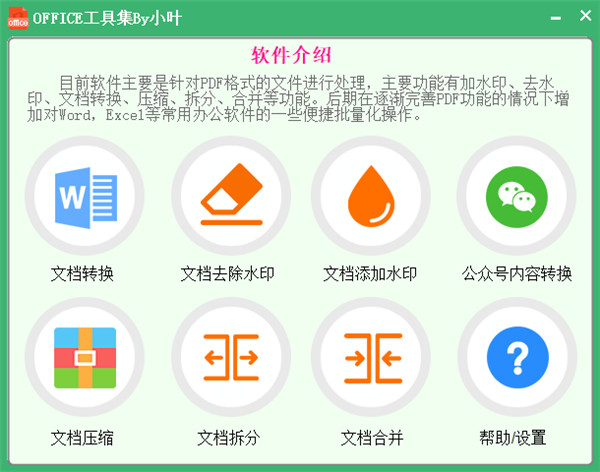
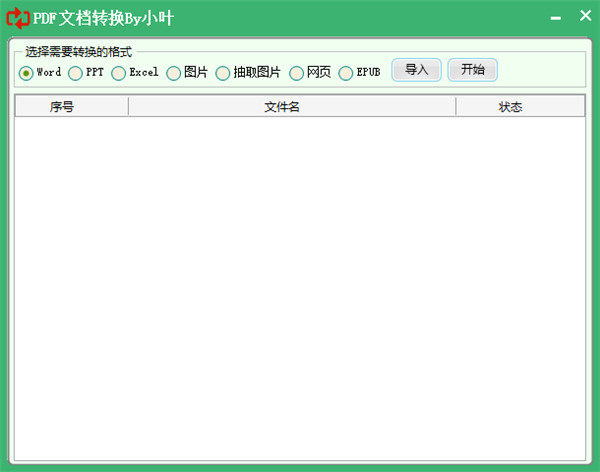
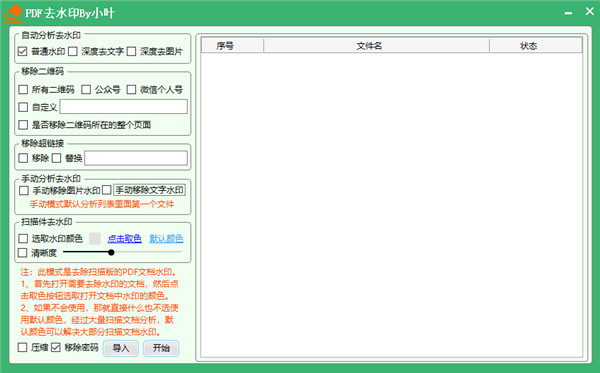
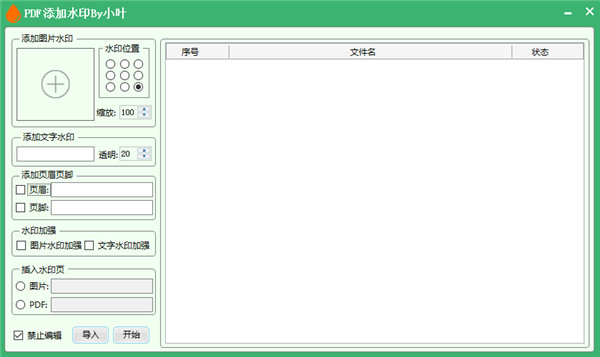
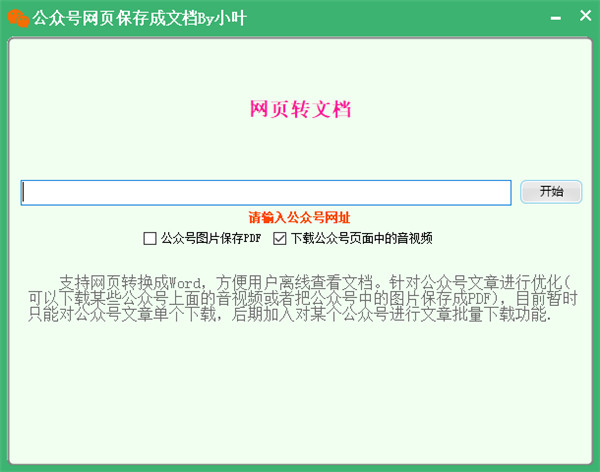
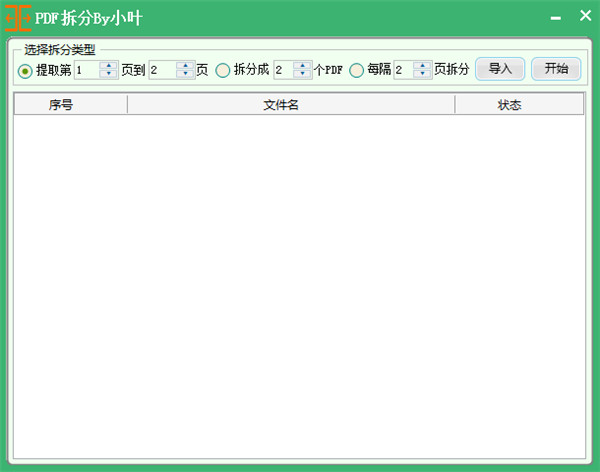
热门资讯
热门应用

办公软件有哪些-常用办公软件|208.62M

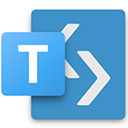
办公软件有哪些-常用办公软件|68.02M


办公软件有哪些-常用办公软件|89.11M


办公软件有哪些-常用办公软件|183.28M


办公软件有哪些-常用办公软件|85.67M


办公软件有哪些-常用办公软件|151.07M

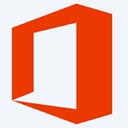
办公软件有哪些-常用办公软件|4.33G


办公软件有哪些-常用办公软件|240.82M


办公软件有哪些-常用办公软件|94.56M


办公软件有哪些-常用办公软件|64.39M
